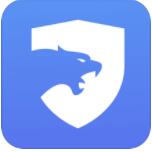win10怎么解除限制网速?最近很多小伙伴在咨询在使用win10系统的时候发现网速慢的跟乌龟一样,连看个视频都会出现卡顿,但是使用手机wifi的时候发现网络还是很流畅的不知道电脑网速慢是怎么回事,其实电脑默认会限制20%的网速,说明每次上网的速度都会被限制,想要网速变快,我们就要解除这么限制,那应该怎么才能解除限制网速呢,其实操作方法很简单下面小编就把win10解除限制网速方法跟大家分享,希望能够对大家有所帮助。
解决办法:
1.首先,按键盘上的“win+r”快捷键,打开“运行”窗口,输入“gpedit.msc”命令,在点击“确定”;
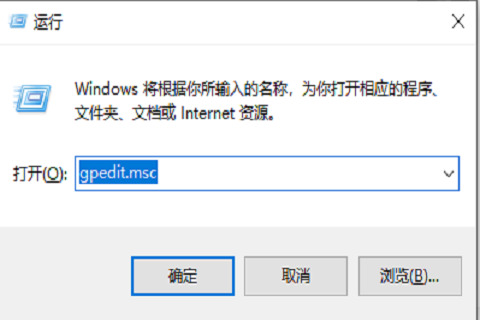
2.然后,在点击“windows设置”选项,在找到“基于策略的Qos”选项;
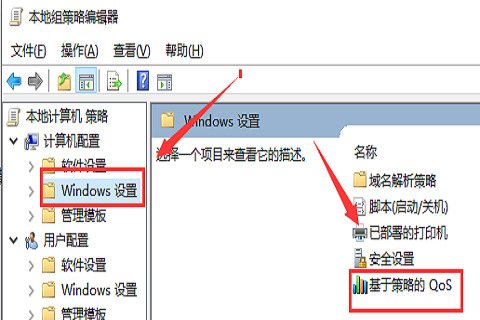
3.接着,右键点击“基于策略的Qos”选项,选择“高级Qos设置”;
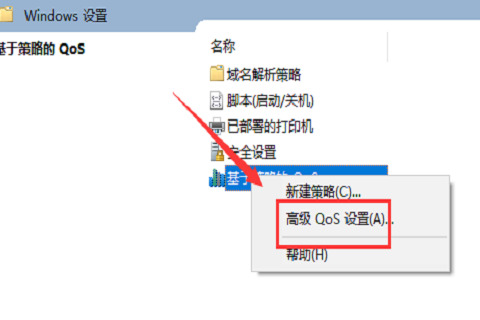
4.勾选“指定入站tcp吞吐量级别”,选择“级别3”,点击“确定”;
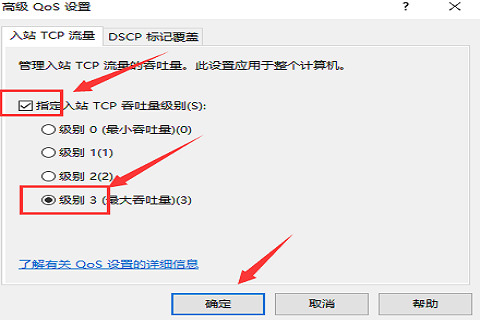
5.回到刚才的界面,选择“管理模板”,点击“网络”-“Qos数据包计划程序”,双击“限制可保留带宽”;
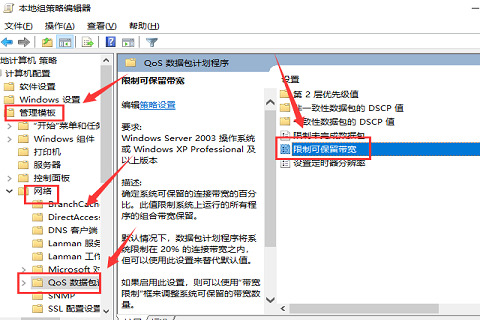
6.最后,选择“已启用”将带宽限制设定为“0”,点击“确定”就可以了。
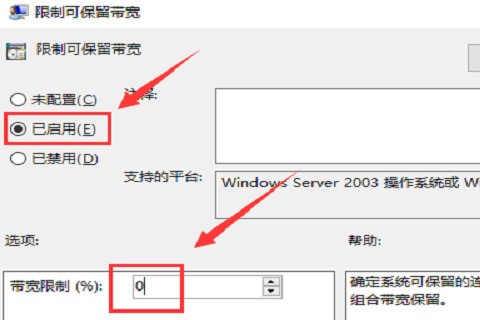
以上就是win10网络被限速怎么办呢 Win10解除网络限速的设置方法的详细内容,感谢大家的阅读!